앱을 열지 않으면 WhatsApp 메시지가 수신되지 않는 문제 수정
게시 됨: 2023-02-09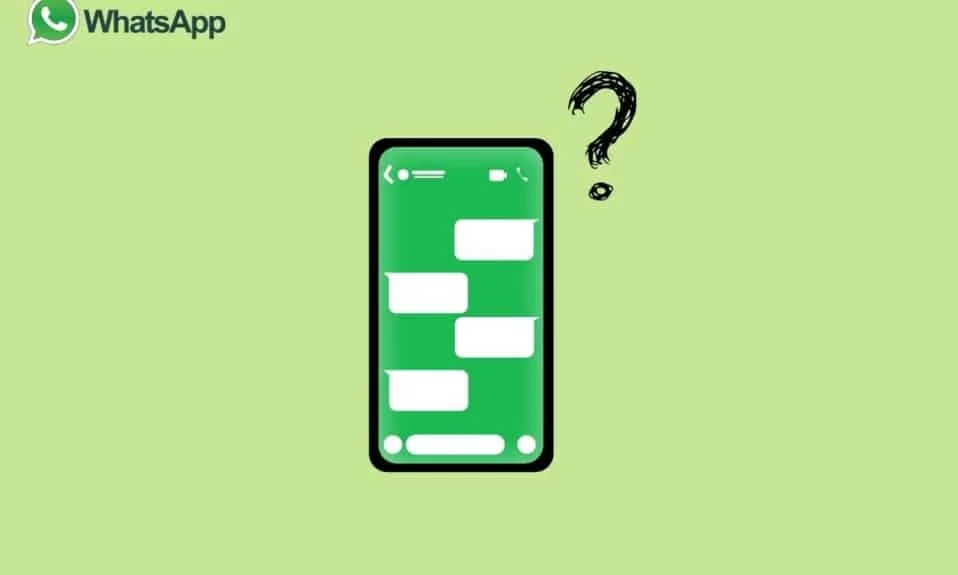
앱을 열지 않으면 WhatsApp 메시지를 받지 못하는 것이 답답할 수 있습니다. 휴대 전화에서 WhatsApp 채팅 알림이 들리지 않는 날은 없지만 때때로 앱을 열지 않는 한 WhatsApp 알림을 받지 못하거나 이 문제에 대한 여러 요인 또는 이유가 있을 수 있습니다. 앱을 열지 않으면 WhatsApp 메시지를 받지 못하는 이유에 대한 이 기사에서는 이 문제의 잠재적 원인 중 일부를 나열하고 해결 방법을 제공합니다. 근본 원인을 이해하면 앱이 종료된 경우에도 WhatsApp 메시지를 받을 수 있도록 필요한 조치를 취할 수 있습니다. 또한 iPhone과 Android 앱을 모두 열 때까지 WhatsApp 메시지를 받지 않는 방법에 대해서도 논의할 것입니다. 따라서 Android 11에서 작동하지 않는 WhatsApp 알림에 대해 계속 읽으십시오.
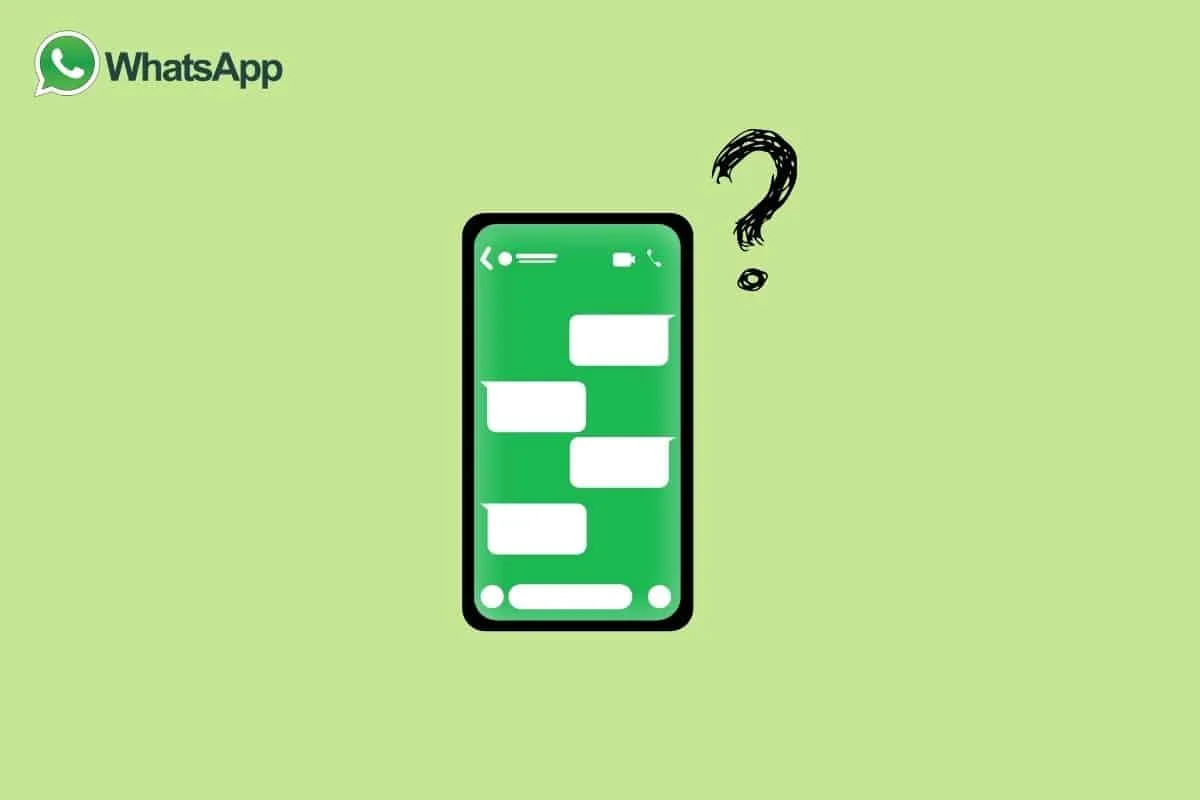
앱을 열지 않으면 WhatsApp 메시지가 수신되지 않는 문제를 해결하는 방법
많은 WhatsApp 사용자가 앱을 열지 않으면 메시지를 받지 못한다고 보고했습니다. 이 문제는 인터넷 연결 불량, WhatsApp 서버 문제 또는 사용자 장치 문제를 비롯한 여러 요인으로 인해 발생할 수 있습니다. 다음은 앱을 열지 않으면 WhatsApp 메시지를 받지 못하는 몇 가지 기본적인 이유입니다.
- 인터넷 연결이 불안정합니다. 인터넷 연결이 느리거나 불안정하면 앱이 인터넷에 다시 연결할 수 있을 때까지 메시지가 전달되지 않을 수 있습니다.
- 전화기가 절전 모드에 있습니다. 일부 배터리 절약 모드는 백그라운드 데이터 사용을 제한하여 앱이 열릴 때까지 메시지가 전달되지 않도록 할 수 있습니다.
- WhatsApp은 백그라운드에서 작동하지 않습니다. WhatsApp이 백그라운드에서 실행되고 있지 않으면 메시지가 전달되지 않습니다.
- WhatsApp 알림이 비활성화되었습니다. WhatsApp 알림을 끄면 메시지를 받을 수 없습니다.
- 보낸 사람이 귀하를 차단했거나 보낸 사람이 메시지를 삭제했습니다.
- 앱 자체에 문제가 있습니다. 오래된 버전을 사용 중일 수 있습니다.
- 특정 전화 설정은 앱이 백그라운드에서 실행되지 않도록 할 수 있으며, 설정은 백그라운드 앱 실행을 제한할 수 있습니다.
이제 iPhone을 소유하고 WhatsApp 알림을 받지 못하는 문제에 직면한 경우 다음 섹션이 있습니다. 즉, iPhone에서 WhatsApp 알림을 받지 못하는 이유는 무엇입니까?
내 iPhone에서 WhatsApp 알림을 받지 못하는 이유는 무엇입니까?
푸시 알림은 인스턴트 메시징 앱의 경험에서 가장 중요한 기능입니다. 그러나 많은 사용자가 iPhone 앱을 열 때까지 WhatsApp 메시지를 받지 못하는 문제를 제기했습니다. iPhone에서 WhatsApp 알림이나 메시지를 받지 못하는 데에는 몇 가지 이유가 있을 수 있습니다. 다음은 몇 가지 이유입니다.
- WhatsApp 알림이 꺼져 있을 수 있습니다.
- iPhone이 방해금지 모드 로 설정되어 있으면 알림을 받지 않습니다.
- WhatsApp이 닫혀 있거나 백그라운드에서 실행 중인 경우 앱을 열 때까지 메시지를 받을 수 없습니다.
- WhatsApp 알림 소리가 꺼져 있을 수 있습니다.
- 채팅을 음소거하면 알림을 받지 않습니다.
- 앱이 업데이트되지 않았거나 이전 버전을 사용 중일 수 있습니다.
- WhatsApp이 백그라운드에서 실행되도록 허용되지 않으면 앱에서 메시지를 보낼 수 없습니다.
- iPhone 설정이 WhatsApp의 알림 전송을 차단하고 있을 수 있습니다.
- 네트워크가 약하거나 불안정하면 알림이 지연될 수 있습니다.
- 귀하의 계정이 차단되었거나 차단되었을 수 있습니다.
- iPhone이 백그라운드 데이터 사용을 제한하는 배터리 절약 모드 로 설정된 경우 앱을 열 때까지 메시지가 전달되지 않을 수 있습니다.
iPhone에서 WhatsApp 알림이나 메시지를 받지 못하는 주요 이유 중 일부일 수 있습니다. 이제 Android 11에서 WhatsApp 알림이 작동하지 않는 몇 가지 이유를 살펴보겠습니다.
Android 11에서 WhatsApp 알림이 작동하지 않는 이유는 무엇입니까?
최신 Android 11 릴리스에서는 알림 섹션이 이전 Android 버전에 비해 리모델링되었습니다. Android 11에는 다른 알림과 별도의 채팅 알림과 경고 알림의 무음 알림이 있습니다. 그러나 Android 휴대전화의 전반적인 경험을 방해할 수 있는 가장 성가신 문제 중 하나는 WhatsApp 알림이 작동하지 않는다는 것입니다. 이 기사의 이전 섹션에서 앱을 열지 않으면 WhatsApp 메시지를 수신하지 않는 것에 대해 논의했지만 iPhone을 사용하든 Android 11 스마트폰을 사용하든 이 문제가 발생하면 언급한 기본 이유는 동일합니다. 따라서 이전 섹션을 살펴보고 Android 11에서 WhatsApp 알림이 작동하지 않는 가능한 원인이 무엇인지 알아볼 수 있습니다.
WhatsApp 알림을받지 못하는 이유 또는 원인에 대해 배웠으므로 해결 방법을 알아 보겠습니다.
iPhone에서 메시지를 받지 못하는 WhatsApp을 수정하는 방법
iPhone을 소유하고 있는 경우 다음 방법을 시도하여 WhatsApp에서 iPhone 메시지를 받지 못하는 문제를 해결할 수 있습니다.
방법 1: iPhone 재부팅
iPhone을 재부팅하는 것은 전화기의 소프트웨어에서 직면할 수 있는 모든 종류의 문제에 대한 훌륭한 솔루션입니다. WhatsApp 알림 iPhone을 받지 못하는 경우 기기를 재부팅해 볼 수 있습니다. 하기 위해서,
1. 슬라이드하여 전원 끄기 슬라이더가 나타날 때까지 전원 버튼 (iPhone 오른쪽에 있음)을 길게 누릅니다.
2. 그런 다음 장치를 끄 려면 슬라이더 를 밉 니다.
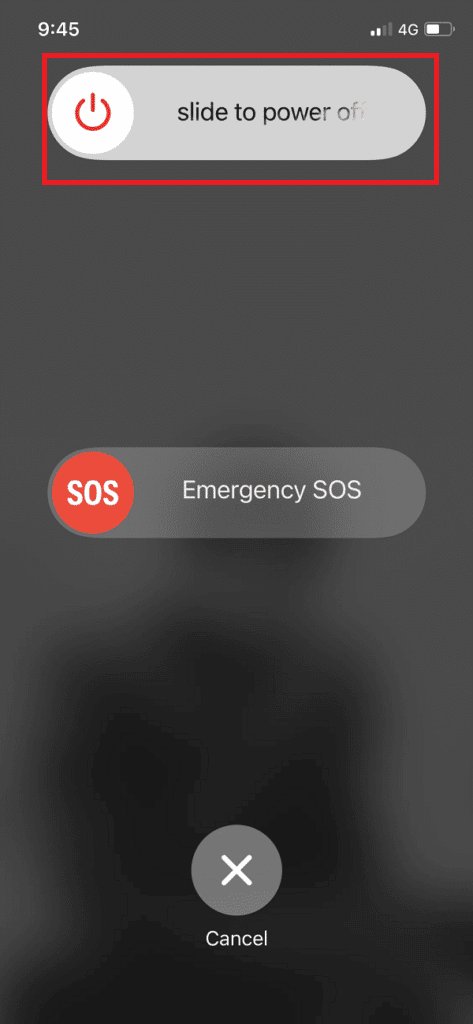
3. 장치를 끈 후 장치가 재부팅되었음을 나타내는 Apple 로고가 나타날 때까지 전원 버튼 을 길게 누릅니다 .
방법 2: 연결이 끊긴 Wi-Fi 또는 셀룰러 연결
메시지를 수신하지 못하는 경우 Wi-Fi 또는 셀룰러 연결이 다운되었는지 확인해야 합니다. 연결이 꺼져 있으면 응용 프로그램을 열어도 메시지가 수신되지 않습니다.
또한 읽기: 누군가 온라인에 접속하지 않고 Whatsapp에서 온라인 상태인지 확인하는 방법
방법 3: WhatsApp 알림 허용
iOS에서 앱 알림을 사용자화할 수 있습니다. WhatsApp 알림을 비활성화하면 채팅 알림이 휴대폰에 나타나지 않습니다. 활성화하려면 다음 단계를 따르십시오.
1. iPhone 에서 설정 으로 이동합니다.

2. 알림 을 탭합니다.
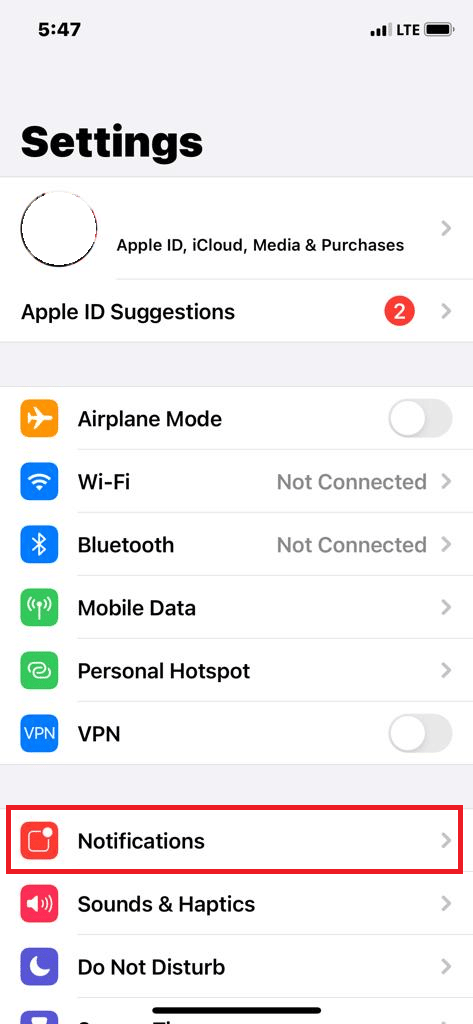
3. 이제 WhatsApp을 누릅니다.
4. 알림 허용 토글이 꺼져 있으면 켭니다.
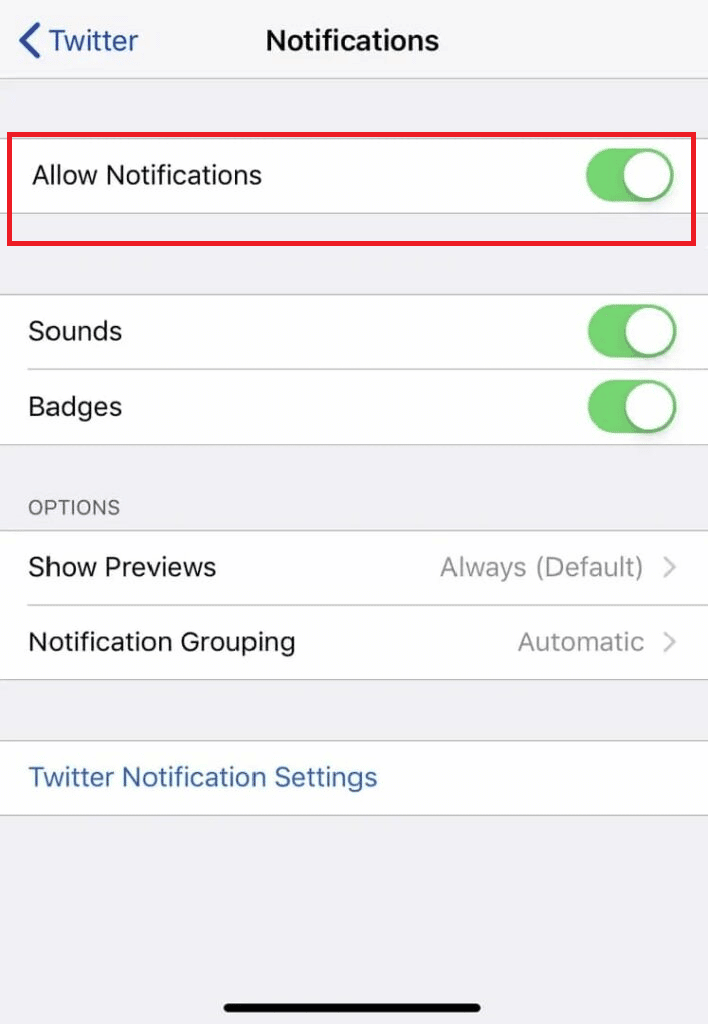
방법 4: WhatsApp 연락처 또는 그룹 음소거 해제
WhatsApp 연락처 또는 그룹을 음소거했을 수 있습니다. 이 경우 메시지는 계속 수신되지만 WhatsApp은 메시지를 알리지 않습니다. 음소거를 해제하거나 연락처 또는 그룹을 음소거했는지 확인하려면 다음 단계를 따르십시오.
1. iPhone에서 WhatsApp 을 실행합니다.
2. 대화 옆에 있는 음소거 아이콘 을 찾습니다.
3. 음소거를 해제하려는 대화 를 엽니다.
4. 상단에서 연락처 이름 을 탭합니다.
5. 음소거 를 탭한 다음 음소거 해제 를 탭합니다.
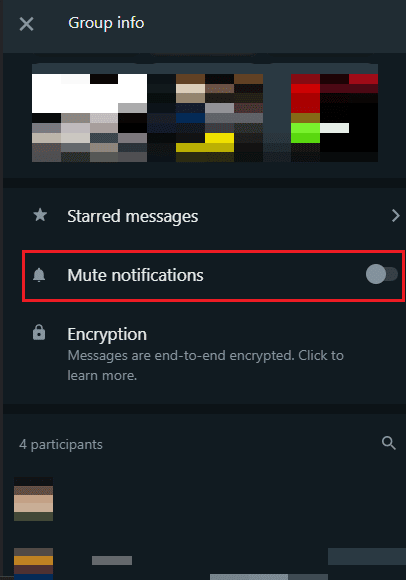
방법 5: 방해 금지 모드 끄기
방해받고 싶지 않은 경우 방해 금지 옵션이 유용할 수 있습니다. 전화가 잠겨 있으면 전화, 알람 또는 알림 소리가 나지 않습니다. 어쨌든 방해 금지 기능이 가끔 또는 실수로 활성화되면 WhatsApp 알림이 비활성화됩니다. 끄려면 다음 단계를 따르세요.
1. 설정으로 이동합니다.

2. 방해 금지를 누릅니다.
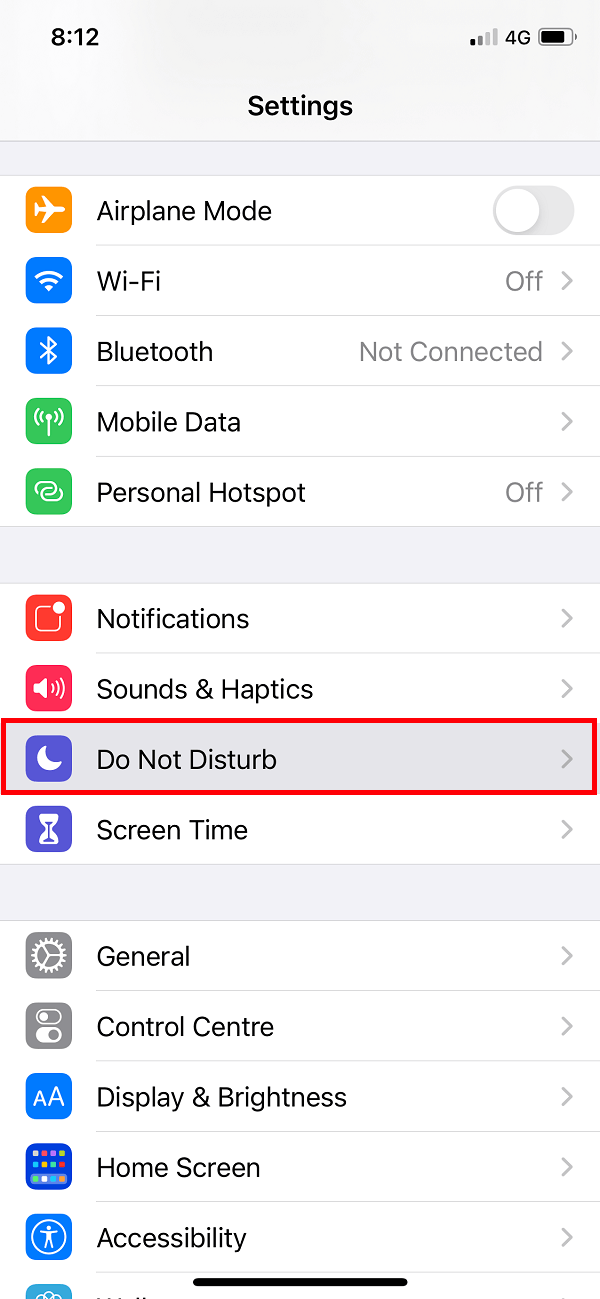
3. 켜져 있으면 스위치를 토글하여 끕니다.
방법 6: 저전력 모드 비활성화
저전력 모드는 일반적으로 백그라운드 데이터 사용량, 성능 및 비필수 서비스를 비활성화하거나 줄입니다. 수동 또는 자동으로 활성화할 수 있습니다. 켜진 경우 WhatsApp 알림도 비활성화될 수 있으므로 저전력 모드를 비활성화하려면 다음 단계를 수행하고 iPhone 문제에서 앱을 열 때까지 WhatsApp 메시지가 표시되지 않는 문제를 해결하십시오.
1. iPhone 에서 설정 을 엽니다.

2. 하단으로 스크롤하여 배터리 를 누릅니다.
3. 저전력 모드 를 비활성화하려면 옆에 있는 스위치를 토글합니다.
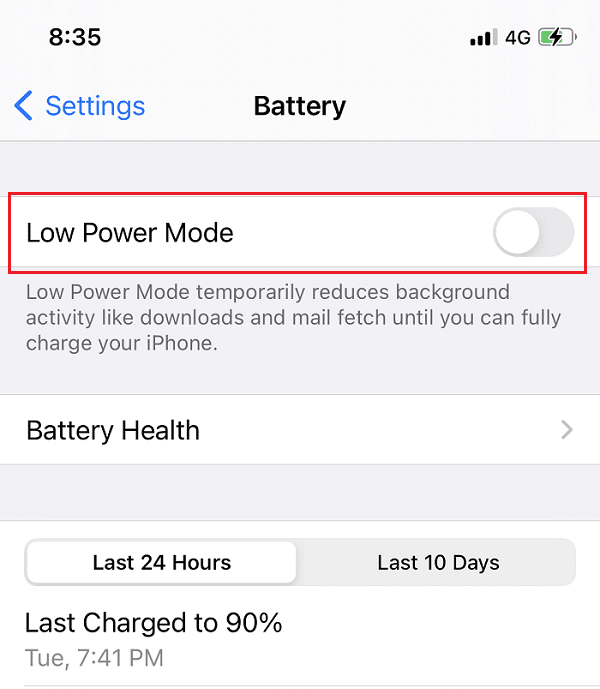
또한 읽기: WhatsApp에서 전화번호를 제공합니까?
방법 7: 백그라운드 앱 새로고침 켜기
백그라운드 앱 새로 고침이 꺼져 있으면 WhatsApp은 백그라운드에서 새로운 알림을 받을 수 없습니다. 귀찮을 수 있는 새 메시지를 보려면 WhatsApp을 열어야 합니다. WhatsApp의 백그라운드 앱 새로고침을 활성화하려면 다음 단계를 따르세요.
1. 설정 을 연 다음 WhatsApp 을 선택합니다.
2. 아래 옵션에서 백그라운드 앱 새로 고침 토글을 켭니다.
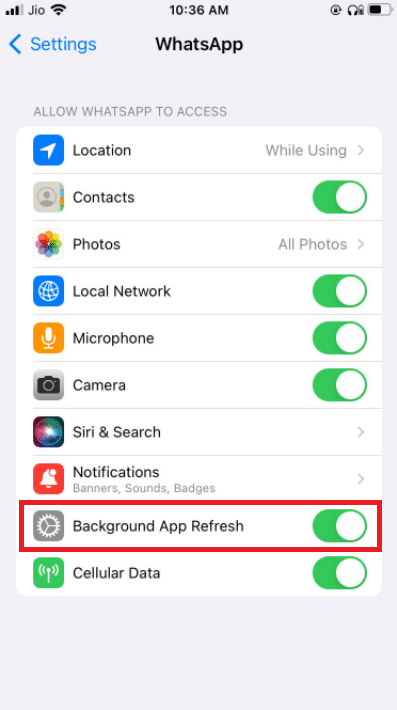
방법 8: WhatsApp 업데이트
iPhone에서 이전 버전을 사용하는 경우 WhatsApp 앱에서 알림 문제가 발생할 수 있습니다. App Store로 이동하여 WhatsApp을 최신 버전으로 업데이트합니다.
1. 앱스토어 를 엽니다.
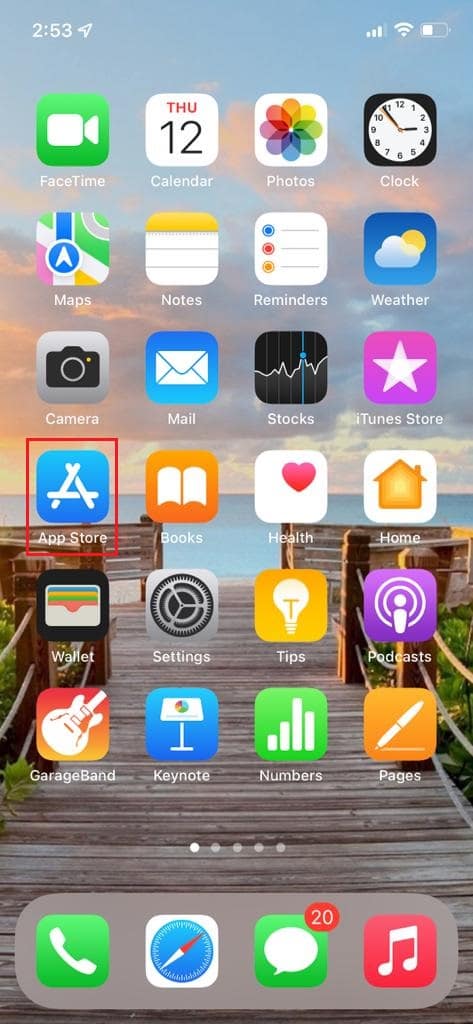

2. 그런 다음 Whatsapp 을 검색하고 업데이트 를 누릅니다.
방법 9: WhatsApp 재설치
iPhone 문제에서 앱을 열 때까지 WhatsApp 메시지가 표시되지 않는 문제를 해결하는 가장 간단하고 효율적인 방법은 WhatsApp 응용 프로그램을 제거하고 다시 설치하는 것입니다. 그렇게 하려면 아래 단계를 따르십시오.
1. 응용 프로그램이 조금씩 움직일 때까지 WhatsApp 아이콘을 누릅니다.
2. 그런 다음 앱 제거를 눌러 앱을 제거 합니다.
3. 이제 App Store 에서 WhatsApp 을 검색한 다음 iPhone에 다시 설치합니다.
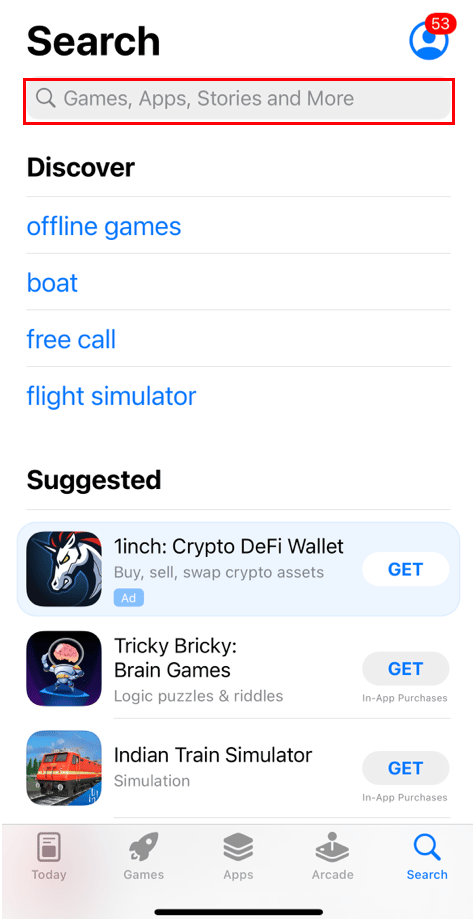
각 방법을 한 번에 하나씩 시도하십시오. 이렇게 하면 WhatsApp에서 메시지 iPhone을 수신하지 못하는 문제가 해결됩니다. 그러나 위의 해결 방법 중 어느 것도 작동하지 않는 경우 WhatsApp 고객 서비스에 문의하여 추가 지원을 받을 수 있습니다.
Android에서 메시지를 받지 못하는 WhatsApp을 수정하는 방법
따라서 Android 스마트폰을 소유하고 있는 경우 앱을 열지 않으면 다음 방법을 시도하여 WhatsApp 메시지를 받지 못하는 문제를 해결할 수 있습니다.
방법 1: 장치 재부팅
소프트웨어 관련 문제는 전화기를 다시 시작하여 쉽게 해결할 수 있습니다. 스마트폰에서 WhatsApp 알림을 받는 데 문제가 있는 경우 장치를 다시 시작해 볼 수도 있습니다.
1. 장치의 전원 버튼 을 누릅니다.
2. 재부팅 옵션 또는 전원 끄기 옵션을 누릅니다.
참고: 전원 끄기 옵션을 탭한 경우 휴대전화를 다시 시작하려면 전원 버튼을 다시 길게 눌러야 합니다.
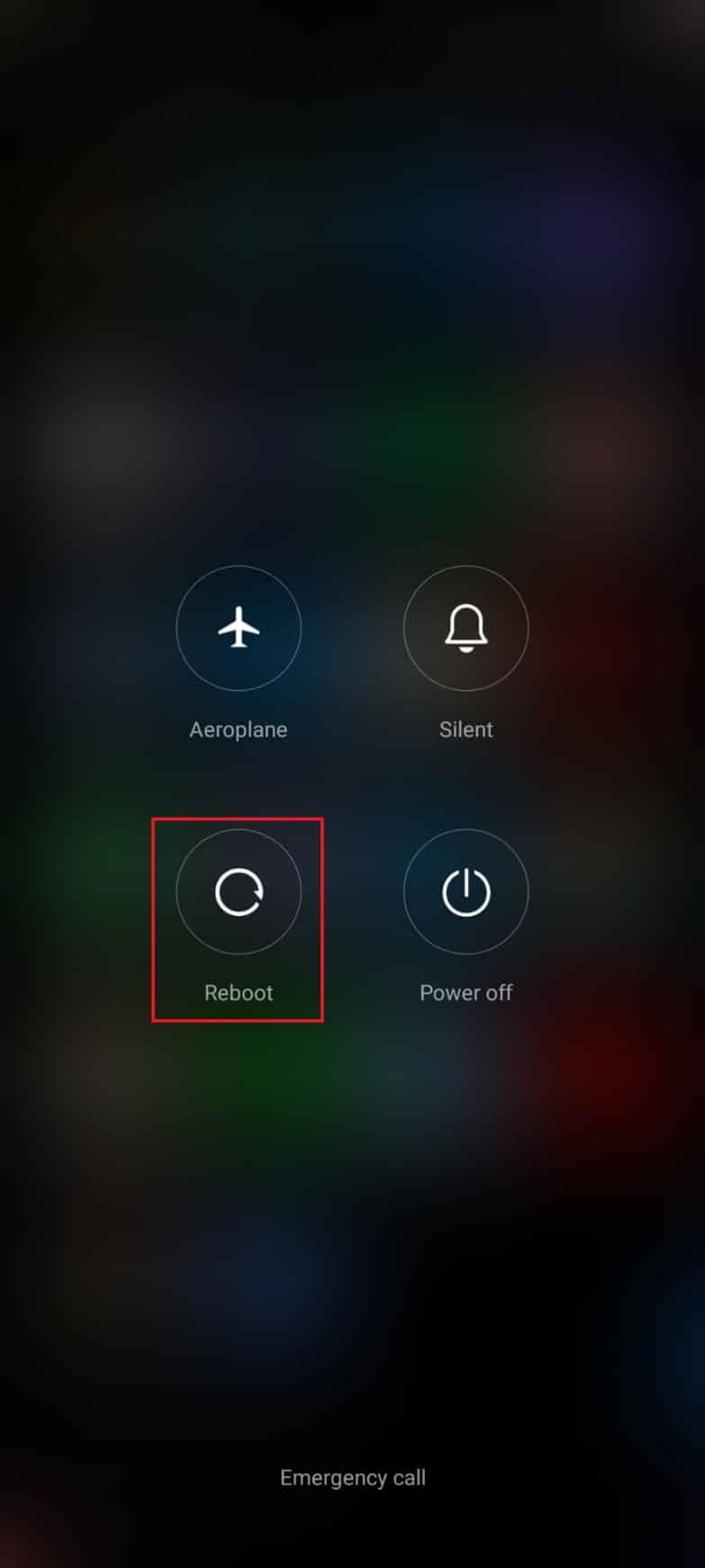
방법 2: 절전 모드 비활성화
이 모드는 WhatsApp 알림을 방지할 수 있는 백그라운드 데이터 사용을 제한할 수 있으므로 휴대폰이 절전 모드로 전환되지 않도록 하세요. 하지만 휴대폰을 전원에 연결해 두면 이 모드를 한 번에 비활성화할 수 있습니다.
또한 읽기: WhatsApp이 Android에서 오늘 작동을 멈췄습니다.
방법 3: 설정에서 WhatsApp 알림 허용
Android 기기의 WhatsApp 알림 설정이 앱이 종료된 경우에도 알림을 표시하도록 설정되어 있는지 확인하세요. 하기 위해서
1. Android 휴대폰에서 설정 을 엽니다.
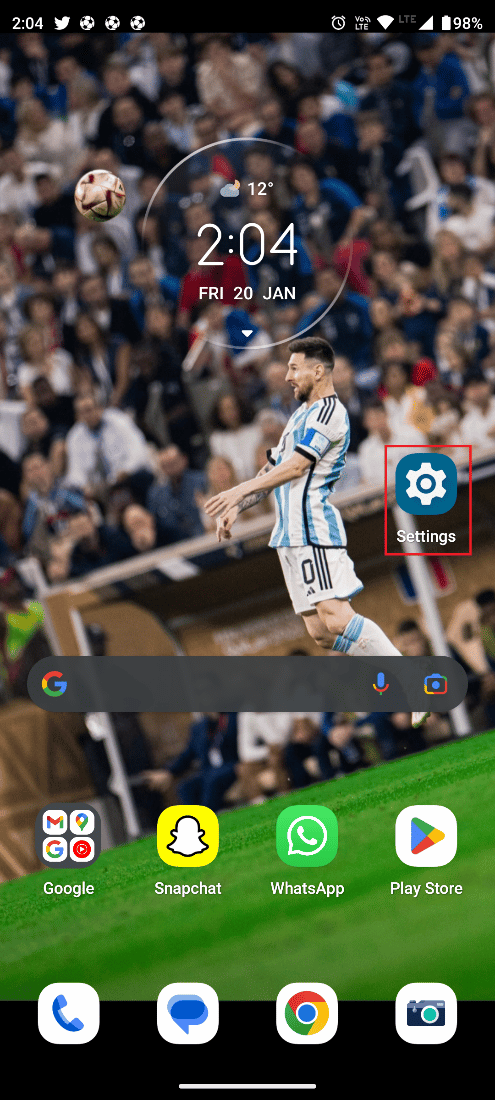
2. 앱 을 검색하고 누릅니다.
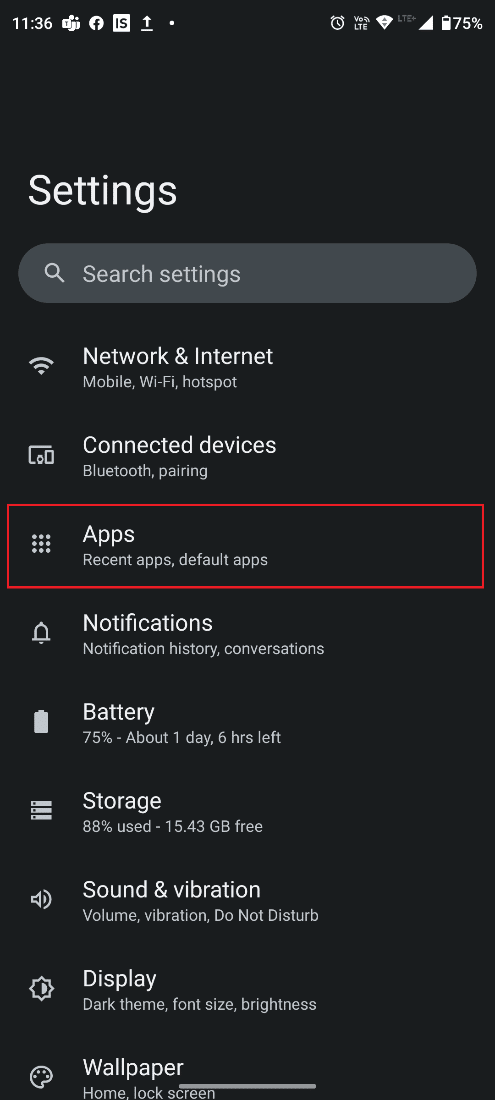
3. WhatsApp 을 검색하고 누릅니다.
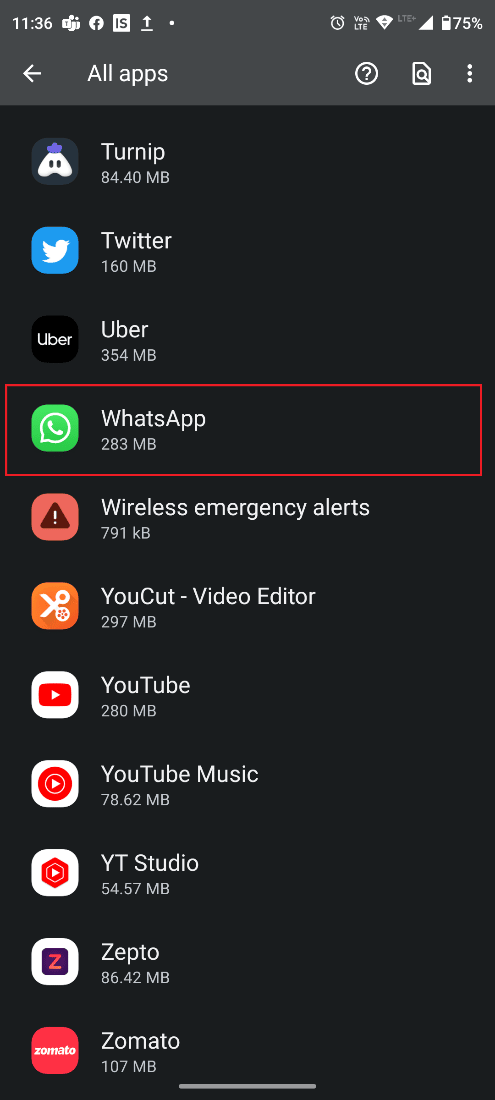
4. 알림을 탭합니다.
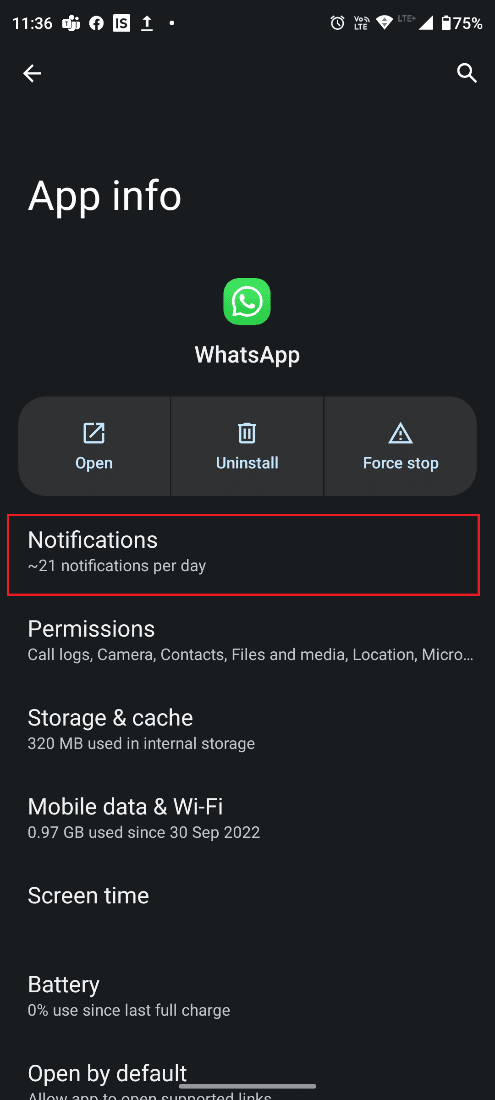
5. 모든 WhatsApp 알림 토글이 꺼져 있으면 켭니다.
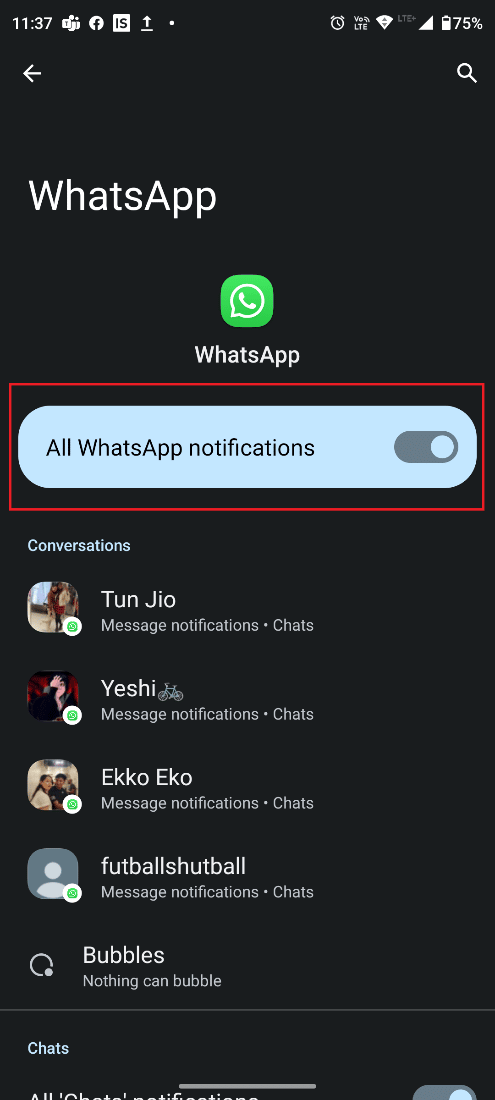
방법 4: 날짜 및 시간 설정 확인
휴대폰의 날짜와 시간이 정확하지 않을 수 있으며 WhatsApp 알림을 받지 못할 수 있습니다. 날짜 및 시간이 올바른지 확인하고 그렇지 않으면 다음 단계에 따라 날짜 및 시간 설정을 변경하십시오.
1. Android 스마트폰에서 설정 을 엽니다.
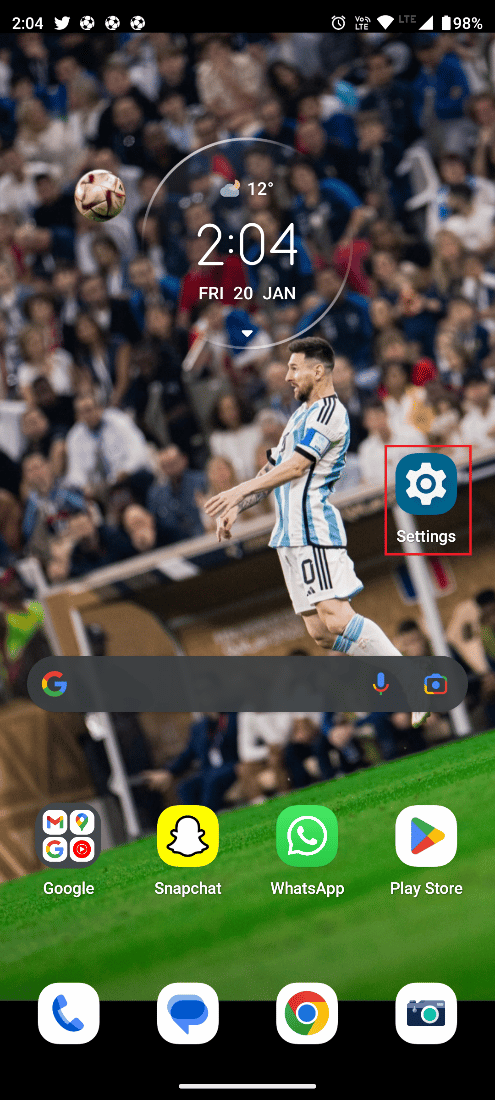
2. 아래로 스크롤하여 시스템을 누릅니다.
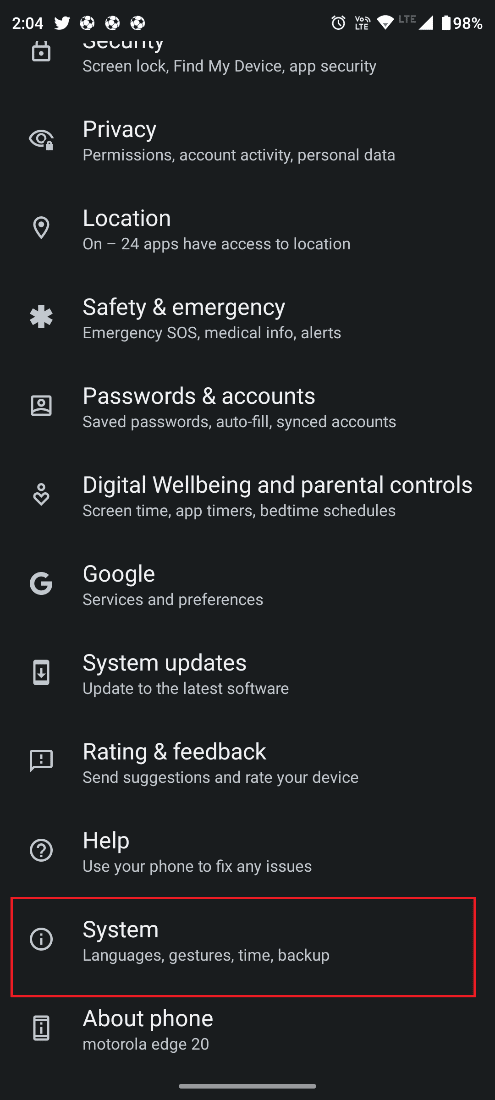
3. 날짜 및 시간을 누릅니다.
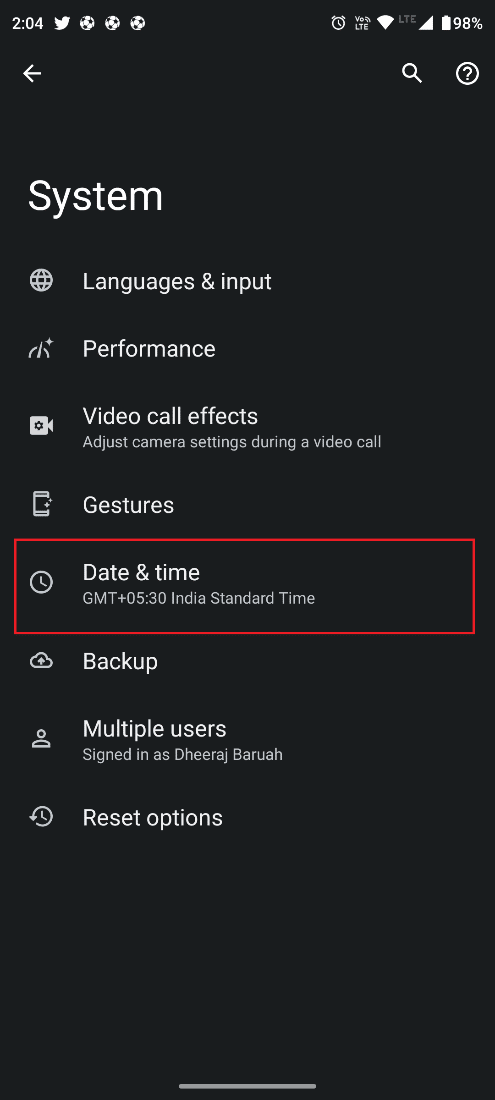
4. 시간 설정이 꺼져 있으면 자동으로 토글을 켭니다.
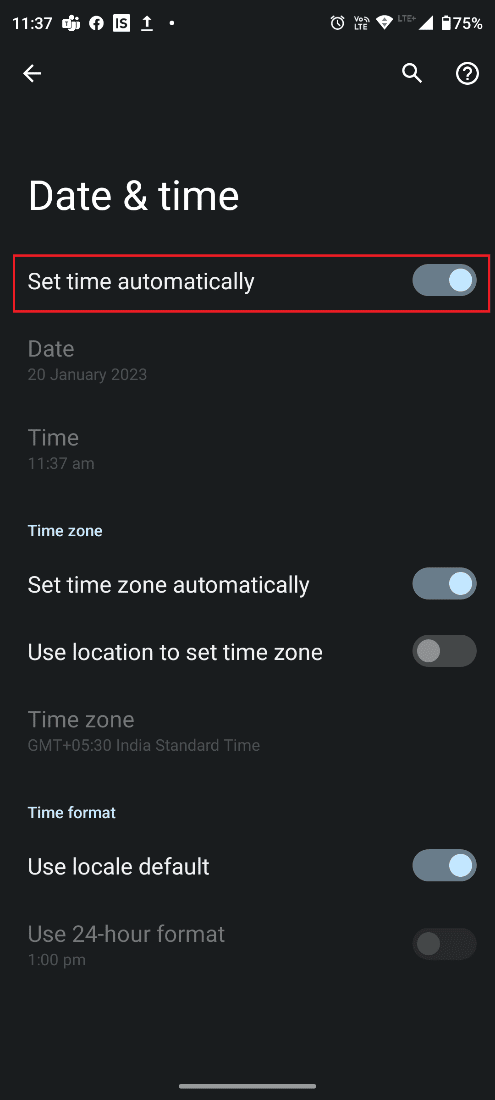
또한 읽기 : Android에 표시되지 않는 WhatsApp 상태 수정
방법 5: WhatsApp의 캐시 및 데이터 지우기
캐시된 데이터는 앱과 시스템이 기기에 저장하는 임시 파일입니다. 캐시를 지우면 저장 공간을 확보하고 장치 성능을 향상하는 데 도움이 될 수 있습니다. 데이터를 지우면 사용자 기본 설정, 설정 및 로그인 정보를 포함하여 앱과 관련된 모든 데이터가 삭제됩니다. 그렇게 하려면 아래 단계를 따르십시오.
1. 홈 화면으로 이동하여 설정 아이콘을 누릅니다.
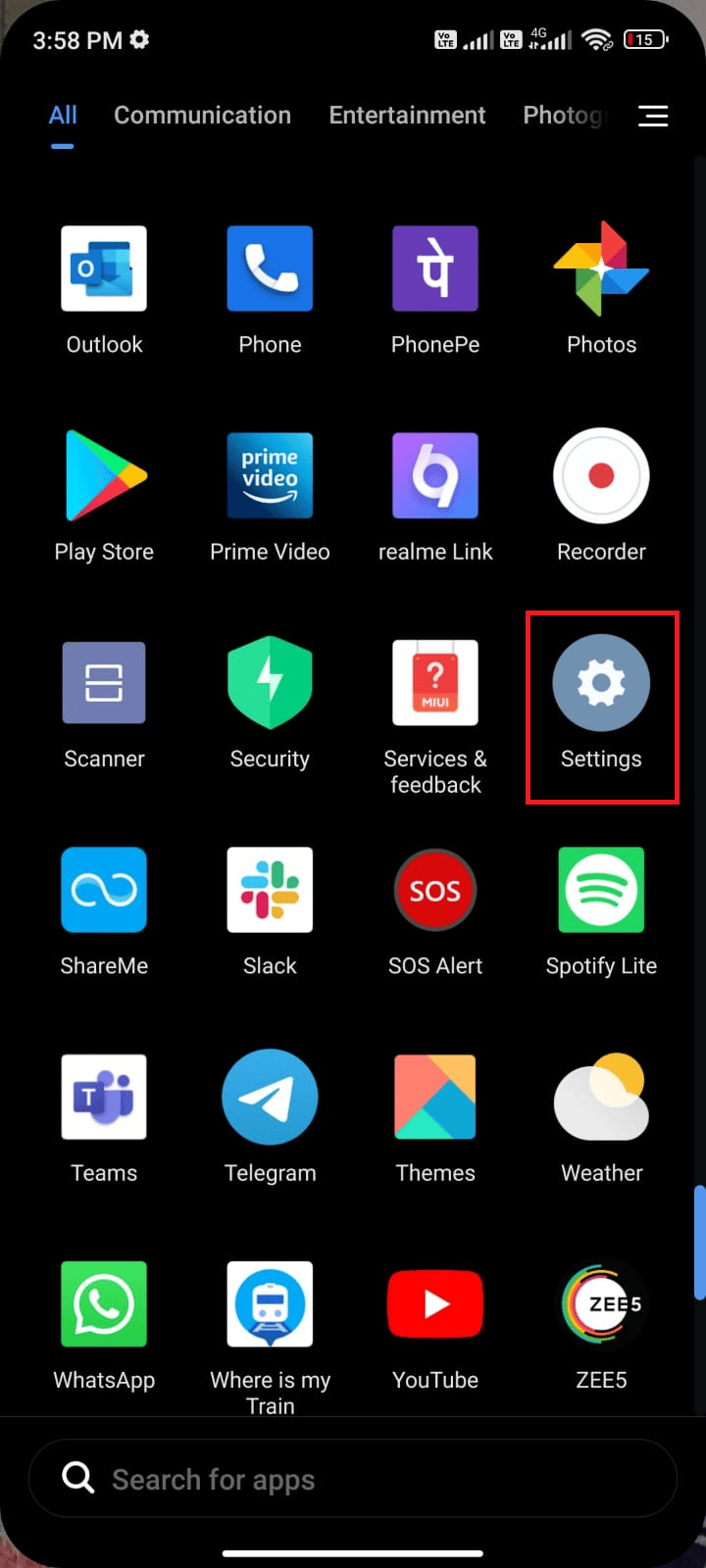
2. 그런 다음 앱 을 누릅니다.
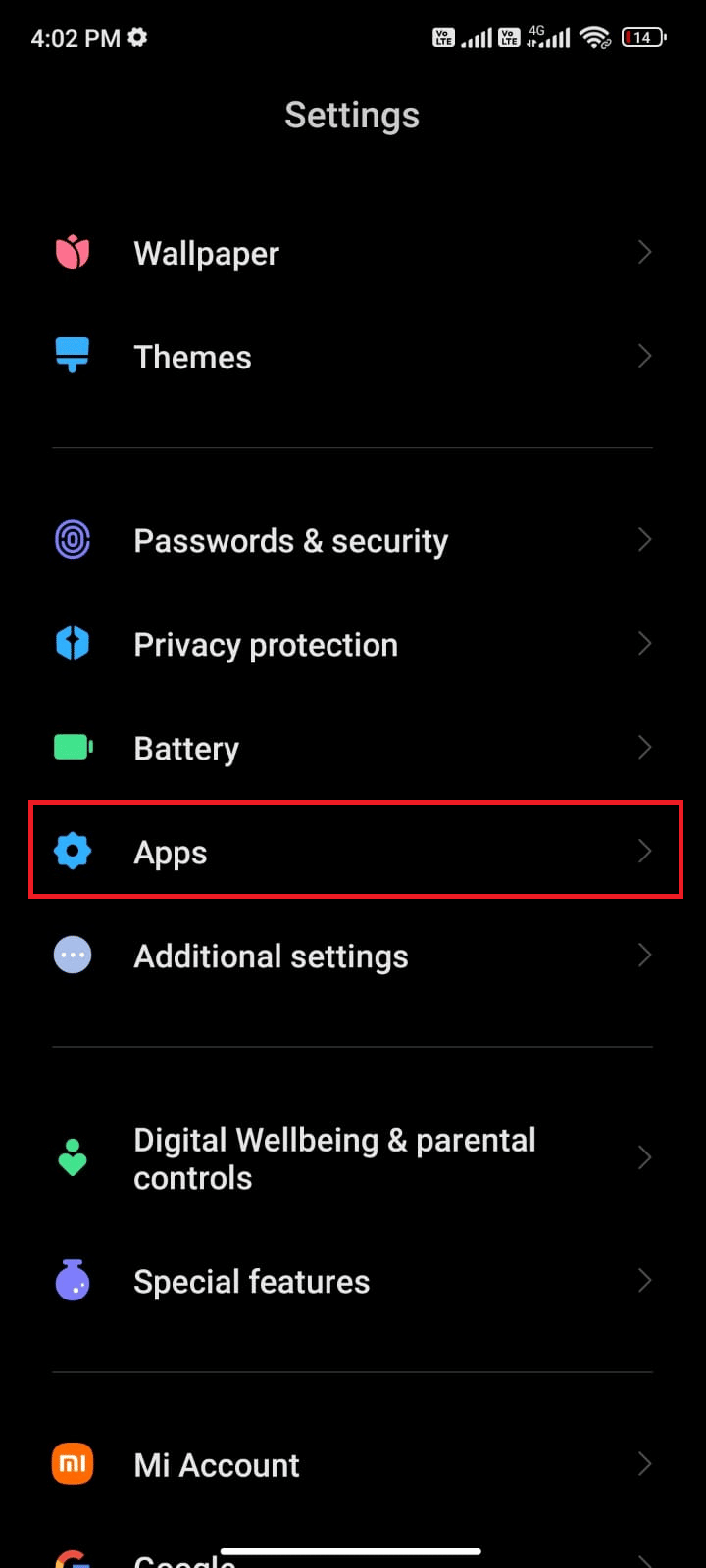
3. 이제 앱 관리 를 누른 다음 WhatsApp 을 누릅니다.
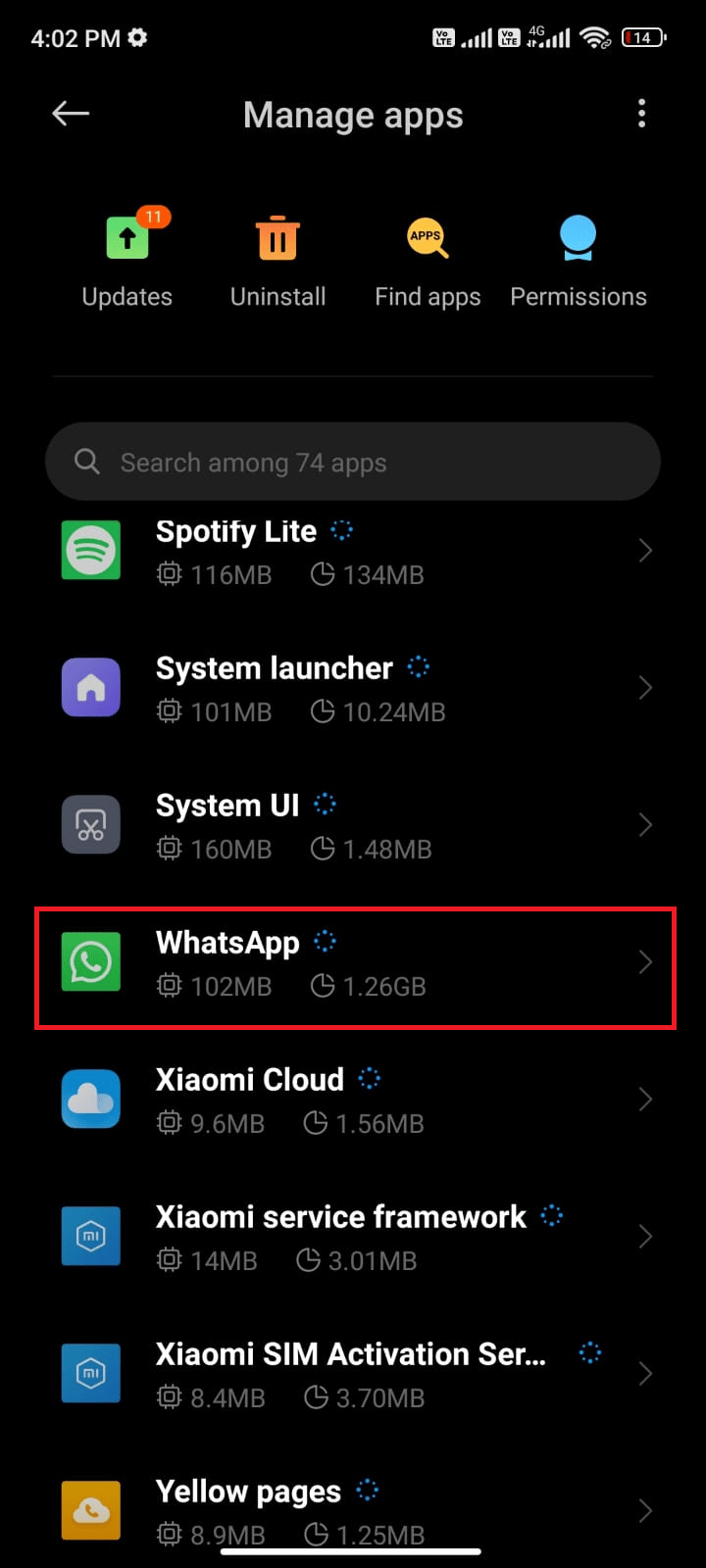
4. 다음으로 저장소 를 탭합니다.
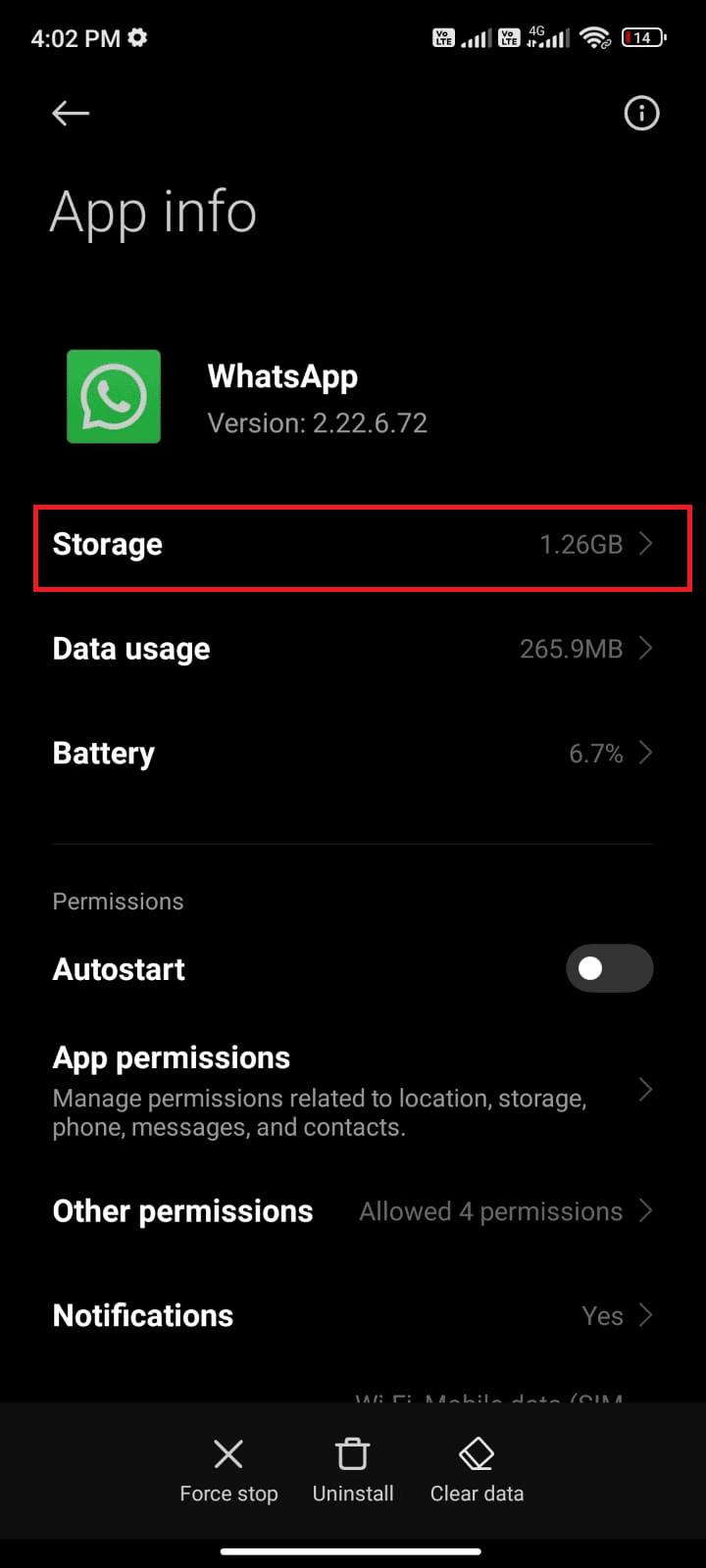
5. 그런 다음 데이터 지우기 를 누른 다음 그림과 같이 캐시 지우기 를 누릅니다.
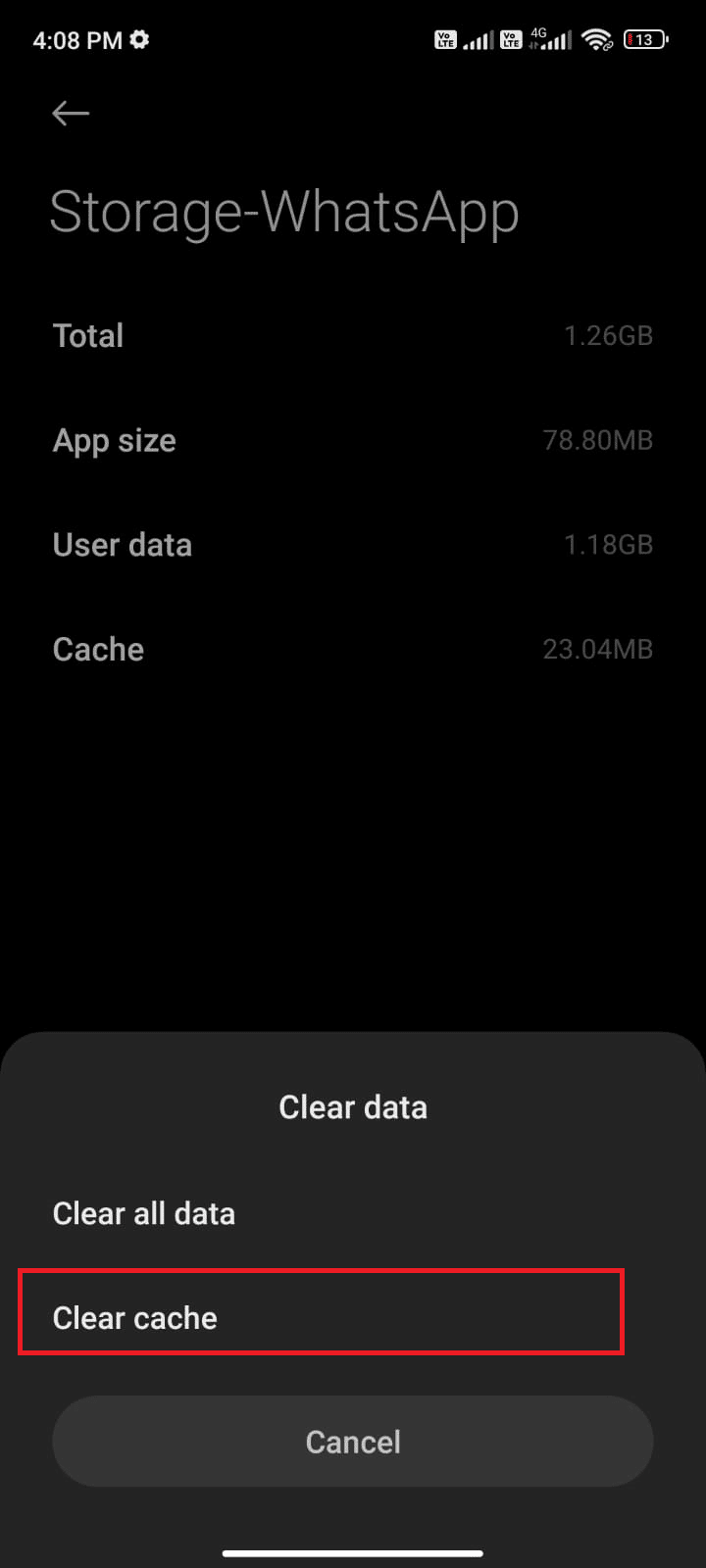
6. WhatsApp 데이터를 모두 삭제하려면 모든 데이터 지우기 를 누릅니다.
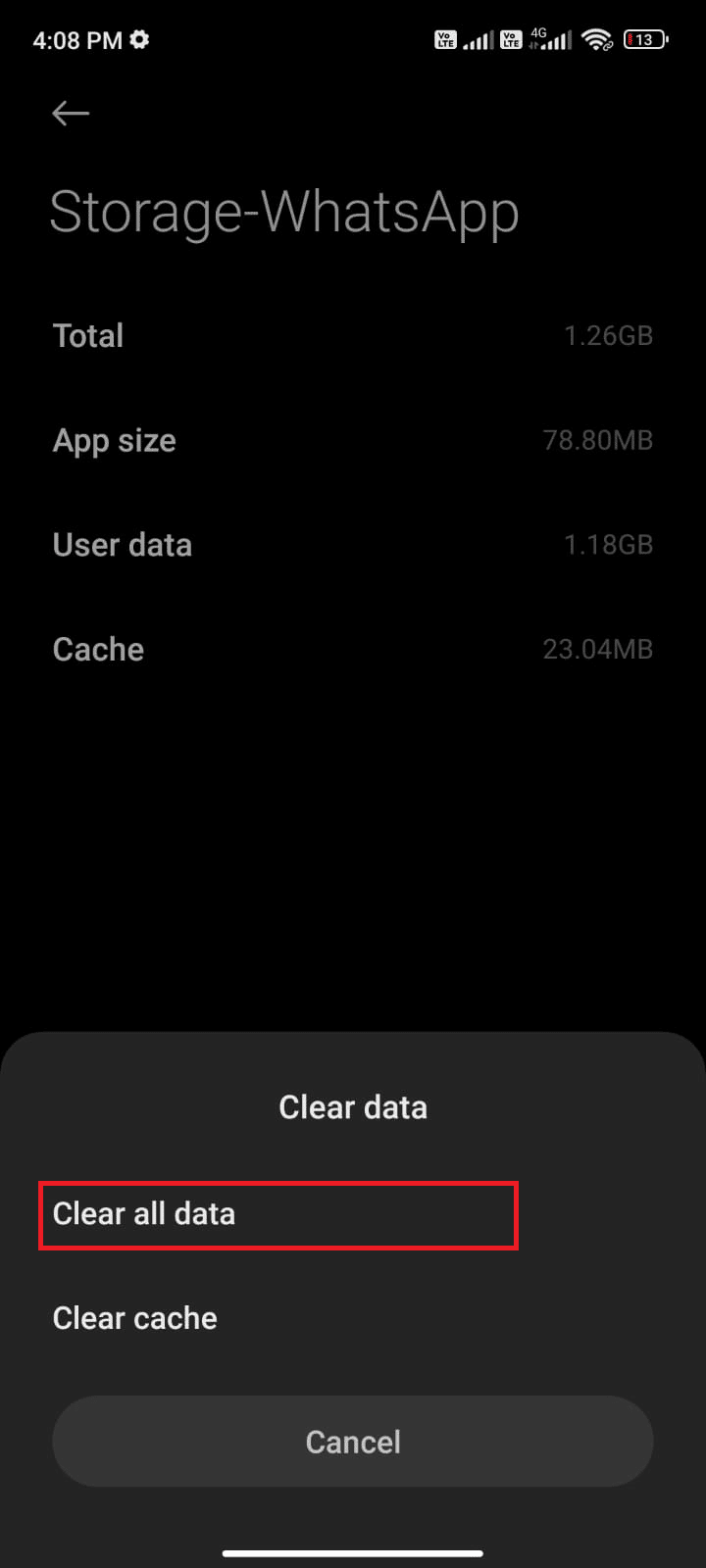
방법 6: WhatsApp 웹에서 로그아웃
앱을 열지 않는 한 WhatsApp 메시지를 받지 못하는 경우 WhatsApp Web에 로그인한 다음 WhatsApp Web에서 WhatsApp 알림을 받은 후 전화기에 알림이 표시되지 않을 수 있습니다.
또한 읽기: 데스크탑 WhatsApp이 PC에서 열리지 않는 문제를 해결하는 11가지 방법
방법 7: WhatsApp 재설치
Android 11 문제에서 작동하지 않는 WhatsApp 알림을 수정하는 가장 간단하고 안정적인 방법은 WhatsApp 애플리케이션을 제거하고 다시 설치하는 것입니다. 그렇게 하려면 아래 단계를 따르십시오.
1. Play 스토어 로 이동하여 WhatsApp 을 검색합니다.
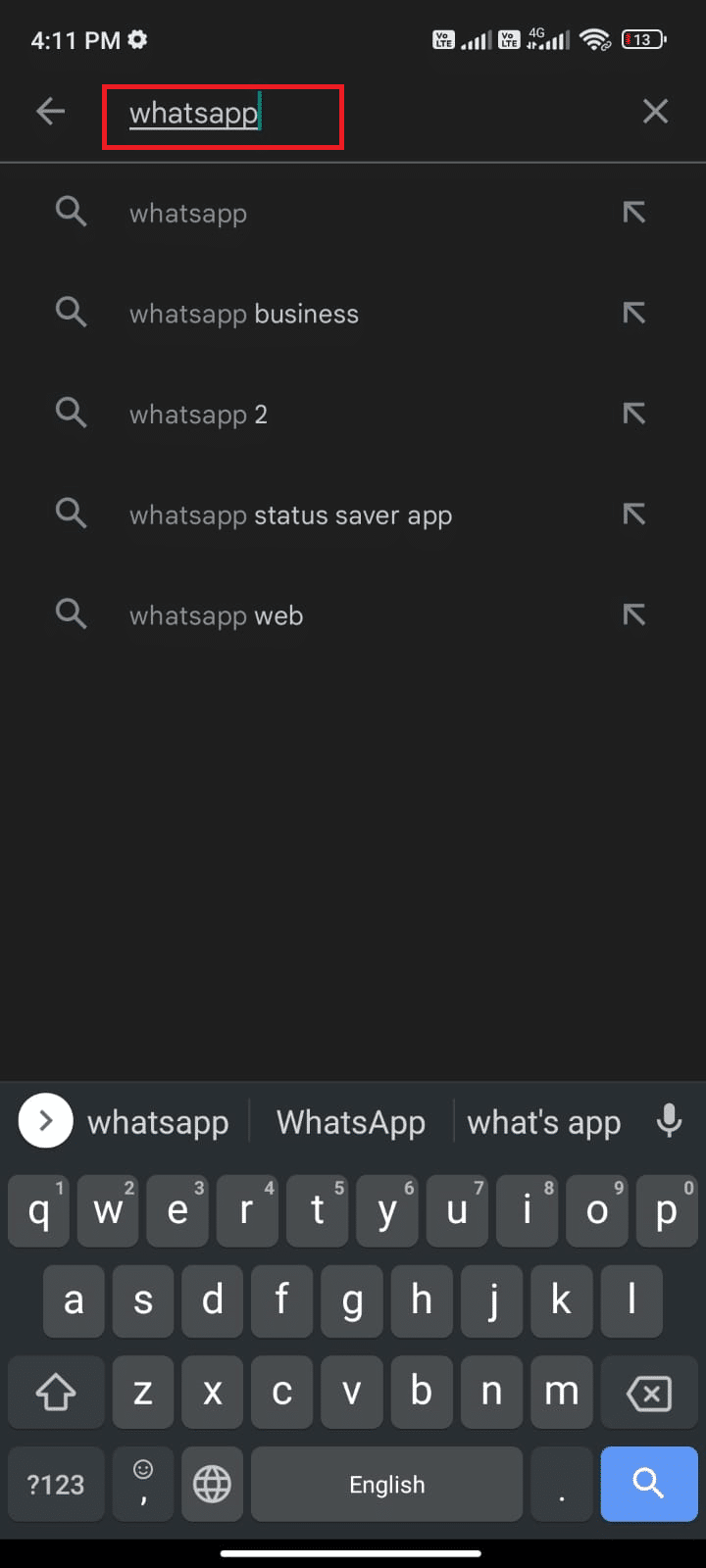
2. 이제 그림과 같이 제거 를 누릅니다.
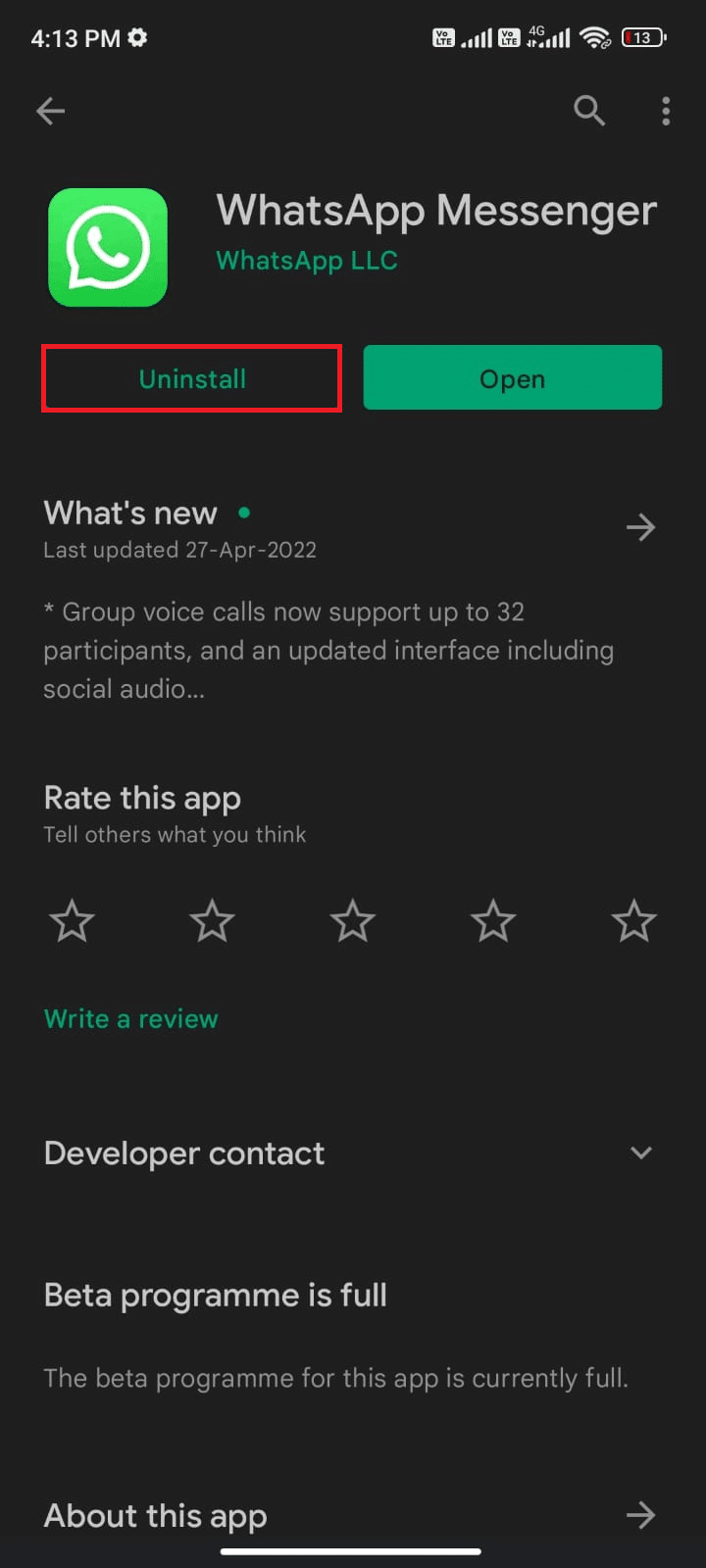
3. Android에서 앱이 완전히 제거될 때까지 기다립니다. 그런 다음 WhatsApp 을 다시 검색하고 설치 를 누릅니다.
4. 기기에 앱이 설치되면 그림과 같이 열기 를 탭합니다.
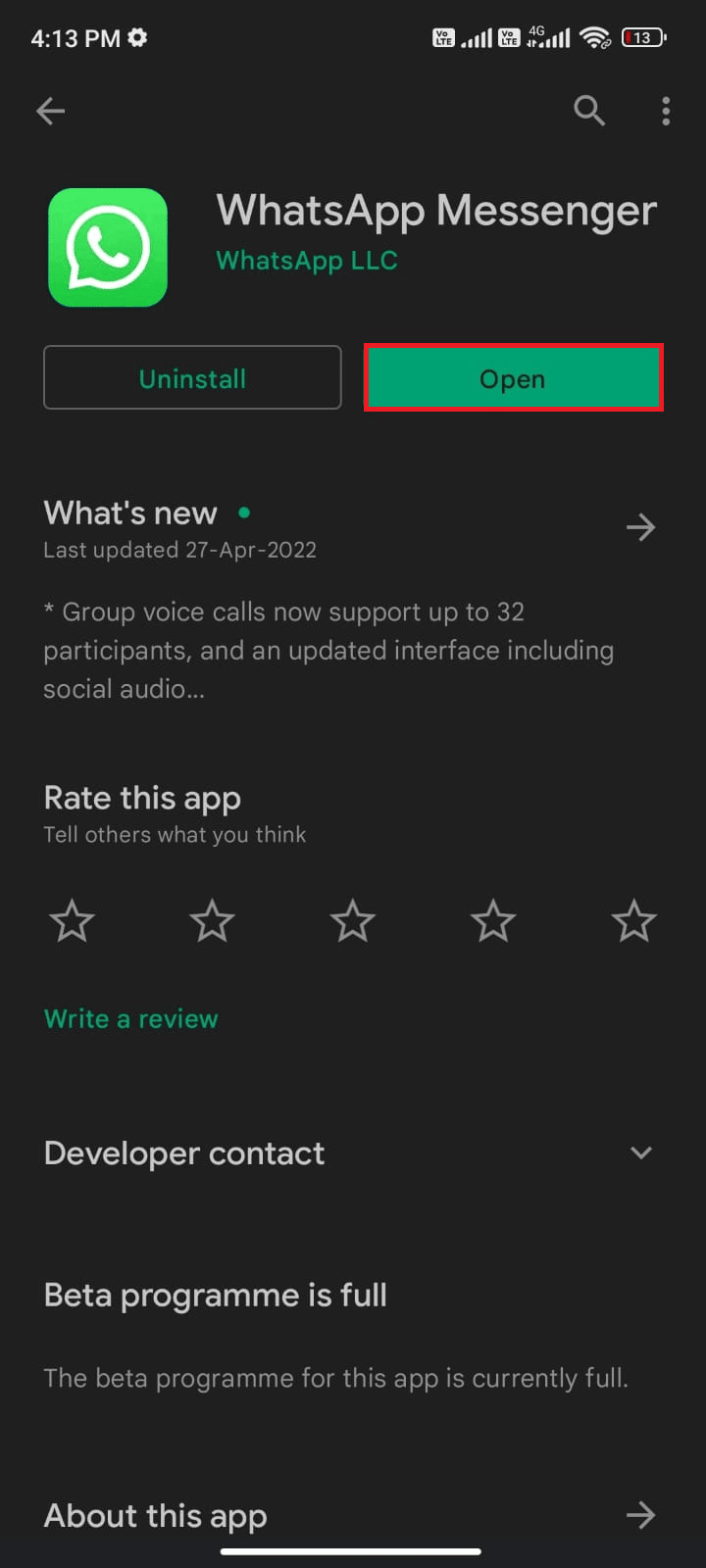
이 모든 해결 방법을 확인하여 문제를 해결할 수 있지만 여전히 WhatsApp이 Android 휴대폰에서 메시지를 수신하지 못하는 문제가 해결되지 않으면 남은 해결 방법은 WhatsApp 고객 지원에 문의하는 것입니다.
추천:
- iPhone(iOS 16)에서 실시간 활동을 활성화하는 방법
- 안드로이드 폰이 전화를 받지 못하는 문제를 해결하는 10가지 방법
- 연락처에 알리지 않고 WhatsApp 번호를 변경하는 방법
- WhatsApp 웹 QR 코드가 작동하지 않는 문제에 대한 14가지 최고의 수정 사항
WhatsApp은 친구, 가족 등과 소통할 수 있는 훌륭한 메시징 앱입니다. 하지만 휴대폰에서 WhatsApp 알림을 받지 못하는 문제에 직면한 경우 앱을 열지 않으면 WhatsApp 메시지를 받지 못하는 이유 에 대한 이 기사를 살펴본 후 , 이 문제의 잠재적인 원인에 대해 알고 있어야 합니다. iPhone 또는 Android 스마트폰을 소유하고 있는지 여부에 관계없이 몇 가지 솔루션도 설명했으며 두 가지 모두에 대한 솔루션을 제공했습니다. 질문이나 제안이 더 있으면 언제든지 아래 댓글 섹션에 댓글을 남길 수 있습니다.
